網(wǎng)上仿真工具在LED驅(qū)動(dòng)器設(shè)計(jì)中的應(yīng)用
除了這些入口方式,還有其它一些方式可供選用,如在主頁(yè)“產(chǎn)品”標(biāo)簽頁(yè)從LED驅(qū)動(dòng)器列表中選擇帶有“Design it”相關(guān)圖標(biāo)的產(chǎn)品,或是在搜尋框中輸入具體器件型號(hào)后在相關(guān)產(chǎn)品小結(jié)頁(yè)面,點(diǎn)擊導(dǎo)航欄后進(jìn)入,等等,不一而足。
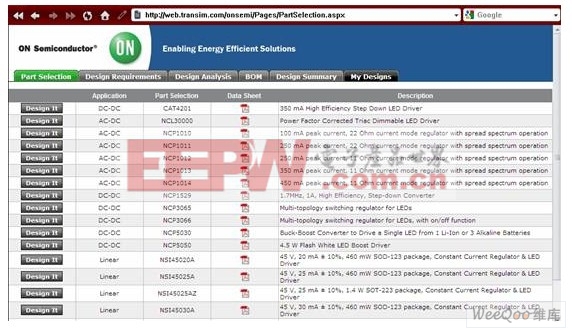
圖2:在設(shè)計(jì)工具頁(yè)面點(diǎn)擊所選LED驅(qū)動(dòng)器欄前的“Design it”即可開(kāi)始設(shè)計(jì)。
一旦進(jìn)入具體的GreenPoint?設(shè)計(jì)工具頁(yè)面(見(jiàn)圖23),點(diǎn)擊事先選定的LED驅(qū)動(dòng)器所在欄前面的“Design it”按鈕,即可開(kāi)始網(wǎng)上設(shè)計(jì)了。本文將以NCL30000功率因數(shù)校正TRIAC可調(diào)光LED驅(qū)動(dòng)器為例,展示如何利用這設(shè)計(jì)工具。
(二) 定要求
如上所述,進(jìn)入NCL30000的設(shè)計(jì)頁(yè)面后,需要根據(jù)具體應(yīng)用,針對(duì)性地選定設(shè)計(jì)要求,如最小及最大輸入電壓、LED正向壓降、LED電流、LED阻抗、串聯(lián)LED數(shù)量等等(見(jiàn)圖3左側(cè))。相關(guān)數(shù)值的單位已經(jīng)確定,列在輸入框的右側(cè),需注意避免混淆數(shù)值單位。
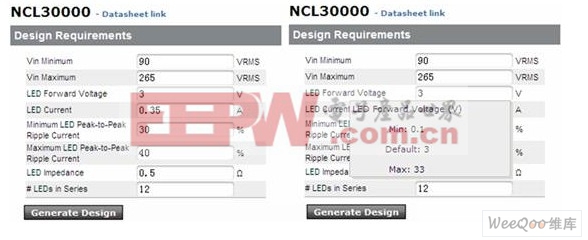
圖3:確定設(shè)計(jì)要求。
如圖4所示,為了便于工程師參閱所選LED驅(qū)動(dòng)器的數(shù)據(jù)表,此工具在頂部提供了相關(guān)數(shù)據(jù)表的鏈接,點(diǎn)擊相關(guān)圖標(biāo)即可使用。另外,為了給工程師提供最大程度的便利性并節(jié)省設(shè)計(jì)時(shí)間,此工具為每項(xiàng)數(shù)值都提示出允許的最大值和最小值(參見(jiàn)圖3右側(cè)),只需將鼠標(biāo)停留在相關(guān)參數(shù)名稱(如 LED Forward Voltage,即LED正向壓降)上,即彈出提示框,告知可以選擇的范圍。
確定好設(shè)計(jì)要求,點(diǎn)擊下面的“Generate Design”按鈕,即可快速地生成設(shè)計(jì)電路圖了。
(三) 審設(shè)計(jì)
承接上一步,工具自動(dòng)生成如下所示的NCL30000電路圖。對(duì)照這個(gè)電路圖,我們可以進(jìn)一步審視各外部元件。如果需要修改某個(gè)元件的值,只需使用鼠標(biāo)點(diǎn)擊元件代號(hào)下面的藍(lán)色數(shù)值部分,即彈出對(duì)話框,可以在這對(duì)話框中輸入目標(biāo)值,再點(diǎn)擊“OK”按鈕保存即可。如要修改電阻R3的阻值,點(diǎn)擊“R3”下面的藍(lán)色字體的“5.60 kΩ”即彈出對(duì)話框,再在對(duì)話框中修改即可。保存后,系統(tǒng)將更新電路圖。
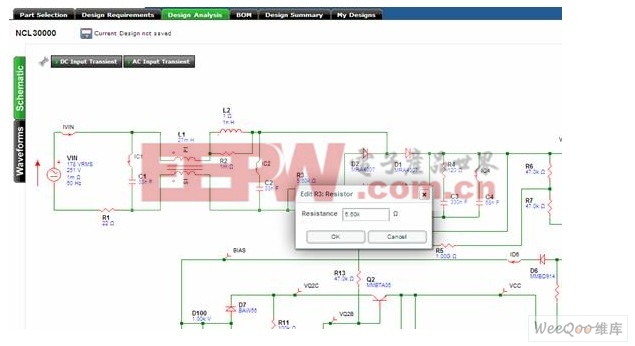
圖4:在電路圖(部分)中可以進(jìn)一步修改元件值,并進(jìn)行直流或交流仿真測(cè)試
DIY機(jī)械鍵盤(pán)相關(guān)社區(qū):機(jī)械鍵盤(pán)DIY














評(píng)論